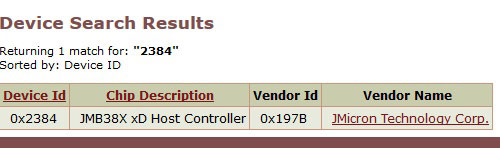ड्राइवर एक विशेष प्रोग्राम है जो कंप्यूटर के हार्डवेयर और सॉफ्टवेयर को जोड़ता है। नतीजतन, उनके बिना, सिस्टम बस काम नहीं करेगा, या सही ढंग से काम नहीं करेगा। इस लेख में मैं आपको कई तरीके बताऊंगा जिनसे आप विंडोज 8 के लिए ड्राइवर इंस्टॉल कर सकते हैं।
शुरू करने के लिए, साइड पॉप-अप पैनल को लाने के लिए अपने माउस कर्सर को ऊपरी दाएं कोने पर ले जाएं, और उसमें से "विकल्प" चुनें।
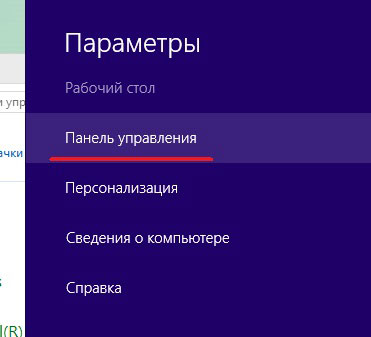
कंट्रोल पैनल में जाएं "डिवाइस मैनेजर".
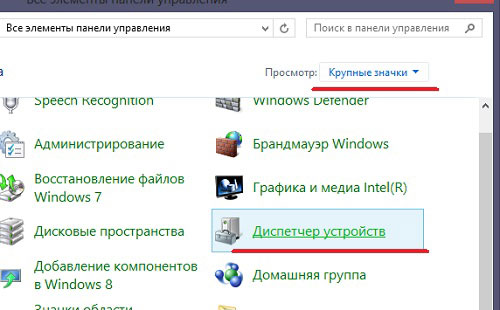
स्वचालित खोज
सूची में, वह उपकरण ढूंढें जिसके सामने या तो विस्मयादिबोधक चिह्न हो, जैसे मेरा, या पीला प्रश्न चिह्न। बाईं ओर तीर पर क्लिक करके इसका विस्तार करें।
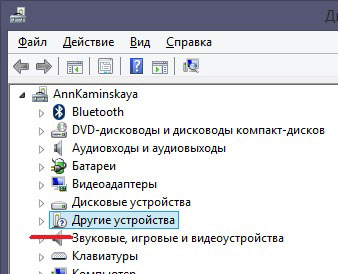
यदि सूची से उपकरणों के लिए ड्राइवर स्थापित नहीं हैं, तो उनके बगल में एक पीला विस्मयादिबोधक चिह्न होगा। किसी एक डिवाइस पर क्लिक करें और संदर्भ मेनू से "अपडेट..." चुनें।
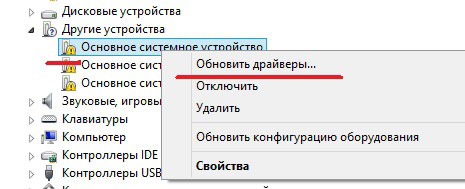
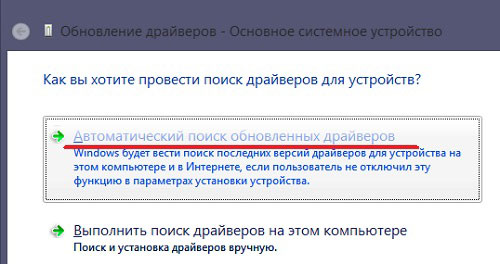
ऑपरेटिंग सिस्टम स्वयं कंप्यूटर या इंटरनेट पर उपयुक्त को खोजेगा और उन्हें इंस्टॉल करेगा। इंस्टॉलेशन प्रक्रिया पूरी होने तक प्रतीक्षा करें.
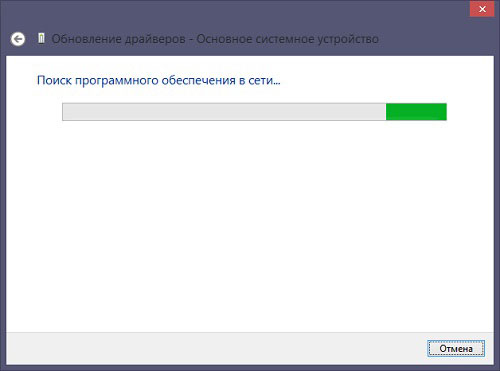
मैन्युअल स्थापना
ऐसा करने के लिए, डिवाइस पर राइट-क्लिक करें और "गुण" खोलें।
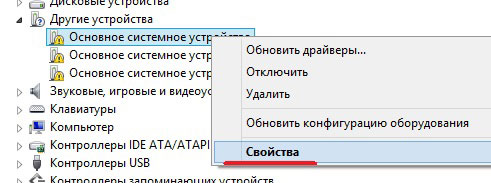
गुण विंडो में, "सूचना" टैब पर जाएं और ड्रॉप-डाउन सूची से चयन करें "उपकरण आईडी". "मान" फ़ील्ड में, किसी एक आइटम का चयन करें, उस पर राइट-क्लिक करें और "कॉपी करें" पर क्लिक करें।
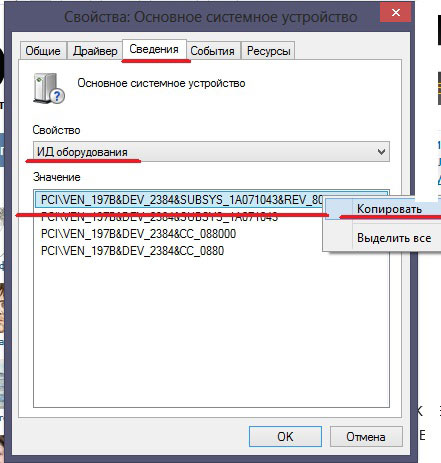
अब अपने ब्राउज़र के एड्रेस बार में devid.info दर्ज करें - आप इस साइट से ड्राइवर डाउनलोड कर सकते हैं। कॉपी की गई स्ट्रिंग को सर्च बार में पेस्ट करें और सर्च पर क्लिक करें।

अगली विंडो में, विंडोज 8 ऑपरेटिंग सिस्टम निर्दिष्ट करें; आपके डिवाइस के लिए उपलब्ध ड्राइवरों की एक सूची खुल जाएगी। इन्हें डाउनलोड करने के लिए फ्लॉपी डिस्क पर क्लिक करें।
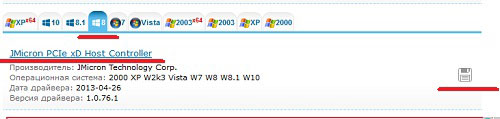
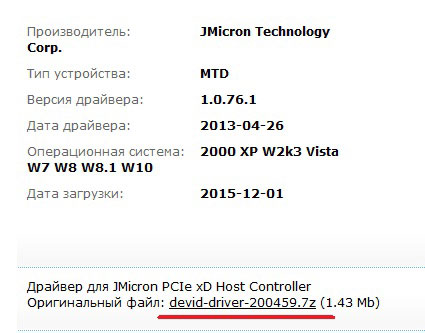
पुष्टि करें कि आप रोबोट नहीं हैं और नीचे दिए गए लिंक पर क्लिक करें।
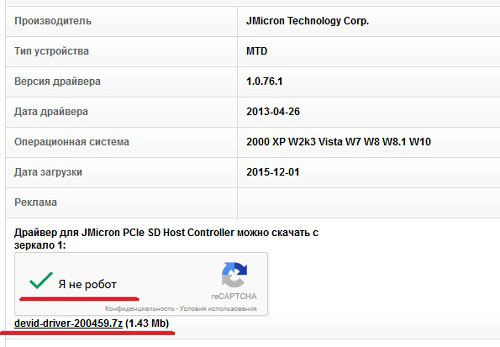
डाउनलोड की गई फ़ाइल को अपने कंप्यूटर पर डाउनलोड फ़ोल्डर में ढूंढें।
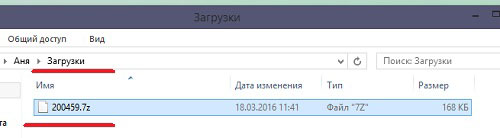
इसके बाद, सिस्टम ड्राइव पर, मैंने एक फ़ोल्डर बनाया जहां मैन्युअल रूप से बनाए गए सभी ड्राइवर संग्रहीत किए जाएंगे - "इंस्टाल_ड्राइव"। इसमें, कोई भी खाली फ़ोल्डर बनाएं - "नया", और डाउनलोड किए गए ड्राइवर को उसमें अनपैक करें।
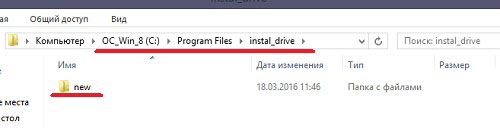
अब हम फिर से डिवाइस मैनेजर पर लौटते हैं, उस डिवाइस पर राइट-क्लिक करें जिसके लिए हम ड्राइवर इंस्टॉल करेंगे और संदर्भ मेनू से "अपडेट ..." चुनें।
अगली विंडो में, आइटम पर क्लिक करें "इस कंप्यूटर पर ड्राइवर खोजें".
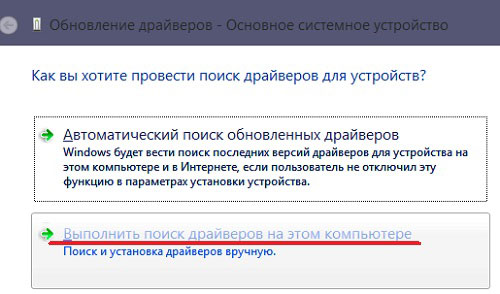
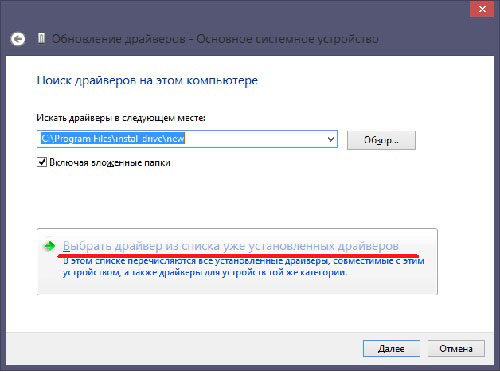
अगली विंडो में, "अगला" बटन पर क्लिक करें।
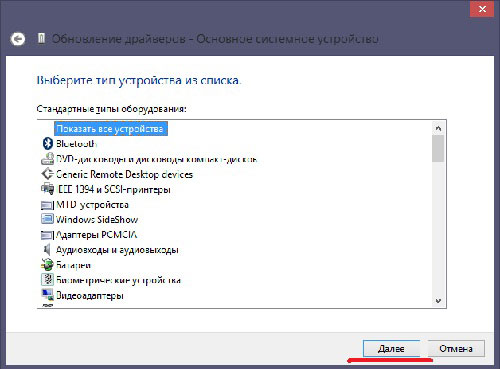
किसी आइटम का चयन करें "डिस्क से इंस्टॉल करें".
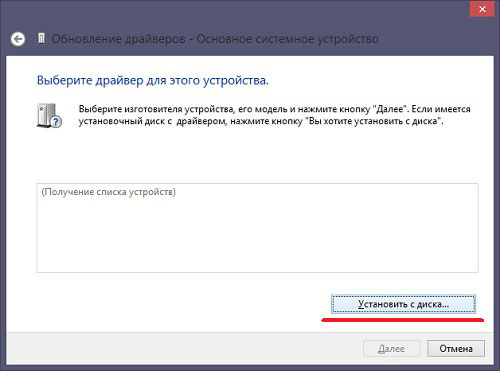
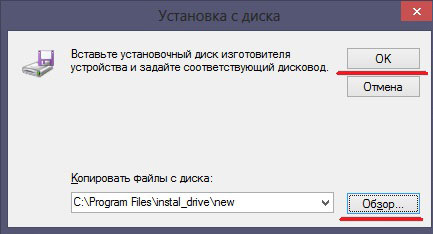
इसके बाद ड्राइवर आपके कंप्यूटर या लैपटॉप पर सफलतापूर्वक इंस्टॉल हो जाएगा।
आधिकारिक वेबसाइट से डाउनलोड करें
ऐसा करने के लिए आपको अपने कंप्यूटर या लैपटॉप के निर्माता की आधिकारिक वेबसाइट पर जाना होगा। अपने ब्राउज़र के खोज बार में डिवाइस मॉडल दर्ज करें, और आप वहां ड्राइवर शब्द जोड़ सकते हैं। - फिर आधिकारिक वेबसाइट पर जाएं.
मेरे लिए "ड्राइवर और उपकरण" पृष्ठ तुरंत खुल गया। यहां आपको इंस्टॉल किए गए ऑपरेटिंग सिस्टम का चयन करना होगा और सूची से उस डिवाइस का चयन करना होगा जिसके लिए आपको ड्राइवर डाउनलोड करने की आवश्यकता है।
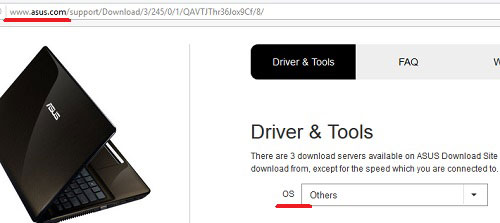
डिवाइस इंस्टेंस कोड द्वारा
डिवाइस इंस्टेंस कोड द्वारा आवश्यक ड्राइवर ढूंढना एक अन्य विकल्प है।
ऐसा करने के लिए, डिवाइस मैनेजर में, उस डिवाइस पर फिर से राइट-क्लिक करें जिसके लिए हम ड्राइवर की खोज करेंगे, और सूची से "गुण" चुनें। गुण विंडो में, "सूचना" टैब पर जाएं और ड्रॉप-डाउन सूची से चयन करें "उपकरण आईडी". यहां, VEN और DEV शब्दों के विपरीत चित्र में रेखांकित संख्याओं पर ध्यान दें।
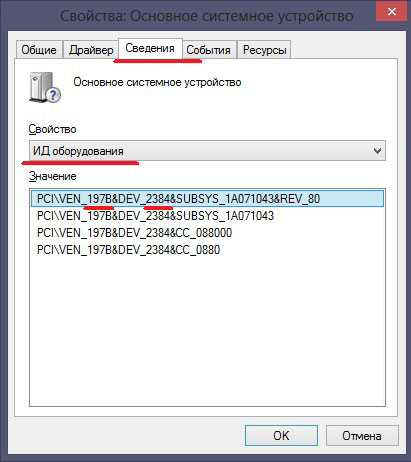
इसके बाद वेबसाइट www.pcidatabase.com पर जाएं। यहां, "विक्रेता खोज" फ़ील्ड में, VEN के विपरीत संख्याएं दर्ज करें, "डिवाइस खोज" फ़ील्ड में - DEV के विपरीत, फिर "खोज" पर क्लिक करें।
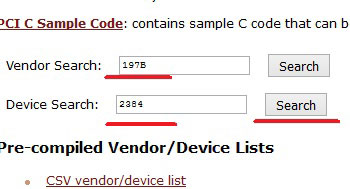
नई विंडो में, आपके डिवाइस का पूरा नाम "चिप विवरण" फ़ील्ड में लिखा जाएगा, और इसके निर्माता को "विक्रेता का नाम" फ़ील्ड में लिखा जाएगा।